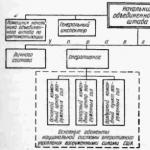RAM və ya belə deyildiyi kimi, fiziki yaddaş kompüter və noutbukun sürətində mühüm rol oynayır. Eyni vaxtda işə salınan və işləyən proqramların sayını və "mürəkkəbliyini" müəyyən edən onun həcmidir. Fiziki yaddaş nə qədər çox olsa, onun üzərində bir o qədər çox proqram və oyun işlədə bilərsiniz.
Bu günə qədər minimum rahat RAM miqdarı 4 GB-dır. Əgər kompüterinizdə daha azdırsa, o zaman işi sürətləndirmək üçün RAM zolaqları vasitəsilə bu həcmi artırmaq tövsiyə olunur.
Ancaq bəzən tapşırıq menecerində istehlak edilmiş fiziki yaddaşın miqdarına baxarkən onun həcmi 90% və ya daha çox olduğu bir vəziyyəti müşahidə edə bilərsiniz. Eyni zamanda, heç bir ciddi proqram və ya oyun işləmir və kompüter aydın şəkildə yavaşlayır və vaxtaşırı virtual yaddaşın olmaması haqqında görünür.
Fiziki yaddaşın yüklənməsinin nə olduğunu müəyyənləşdirin?
Bənzər bir vəziyyətlə qarşılaşdıqda, ilk addım günahkarı müəyyən etmək və hansı proqram və ya prosesin daha çox yaddaş istehlak etdiyini öyrənməkdir.
Bunu etmək üçün tapşırıqlar panelinə sağ klikləməklə tapşırıq menecerini açın və açılan menyuda “Tapşırıq meneceri” seçin.
Tapşırıq menecerinin işə salınması
Orada proseslər sekmesine keçin və əgər varsa, "Bütün istifadəçilərin proseslərini göstər" qutusunu yoxlayın.

Yaddaş istehlakını azaltmaqla proseslərin çeşidlənməsini aktivləşdirən Tapşırıq Menecerində Proseslər sekmesi
İndi hansı proqramın daha çox yaddaş sərf etdiyini aydın görə bilərsiniz.
Çox tez-tez, Windows 7-də, demək olar ki, bütün fiziki yaddaş svchost.exe prosesi tərəfindən istehlak olunur. Bütün RAM-ı sizin üçün yeyən odursa, tanış olmağı məsləhət görürük.
Bütün digər hallarda, çoxlu RAM istehlak edən prosesi vurğulayın və Prosesi Sonlandır düyməsini basın.
Başlanğıc siyahısını və ondan əməliyyat sistemi ilə avtomatik yüklənən və kompüterin fiziki yaddaşında yer tutan bütün lazımsız proqramları da yoxlamağa dəyər.
Windows 7 və daha yüksək əməliyyat sistemlərində kompüterdə rahat işləmək üçün
tvit
Əsasən şarlatan olan bir sıra proqramlar var. Onların hamısı kompüterin operativ yaddaşında yer boşaltmaqla kompüterin sürətində möcüzəvi artım vəd edir. Bunun niyə faydasız və hətta zərərli olduğunu başa düşmək üçün əvvəlcə başa düşməlisiniz - ümumiyyətlə RAM nədir?
RAM nədir və nə üçün lazımdır?
ram(və ya ram - R andom A ccess M emory və ya ram - O operativ W xatırladır At cihaz) - kompüterin prosessorunun (və ya prosessorlarının) etdiyi hesablamalar üçün lazım olan təlimatların və məlumatların müvəqqəti saxlanması üçün istifadə olunan dəyişkən yaddaş. Bu barədə daha dəqiq və ətraflı şəkildə Vikipediyada təsvir edilmişdir və mən RAM-da boş yerin aktual probleminə diqqət yetirəcəyəm.
Qeyd: Mümkün qədər sadələşdirilmiş şəkildə deyirəm, bir çox termin və xüsusiyyətləri buraxaraq, qeydimin kontekstində tələb olunan yalnız mahiyyəti buraxıram.
Prosessor üçün RAM lazımdır sürətli sabit diskin heç bir şəkildə təmin edə bilmədiyi məlumatlara giriş. Buna görə də, proqram başlanğıcda RAM-a yüklənir - bu, kompüterin hesablamalar apara biləcəyi, məlumatları RAM-dan prosessora və arxaya ötürə biləcəyi yeganə yoldur.
Windows-da işləyən proqramlar fiziki olaraq təkcə “RAM kartlarında” deyil, həm də fayldakı sabit diskdə yerləşdirilə bilər. pagefile.sys Bu fayl "paging faylı" və ya "swap" adlanır (İngilis dilindən dəyişdirmə).
İdeya belədir: proqram çox yaddaş tutursa, onun bir hissəsi dəyişdirmə faylındakı sabit diskə atılır, digər proqramlar üçün "yaşayış sahəsi" boşaldılır və lazım olduqda məlumatlar yenidən RAM-a yüklənir. .
Problem RAM və sabit disk arasındakı sürət fərqidir böyük. Bunu vizual olaraq belə göstərmək olar:
Yalnız lazımsız məlumatların paging faylına atılmasını təmin etmək üçün Yaddaş Meneceri Windows-da işləyir. Olduqca yaxşı işləyir, bunun sayəsində 512 MB RAM-a malik kompüterdə bir gigabaytdan çox yaddaş tutan proqramları işlədə bilərsiniz. Tipik bir nümunə Adobe Photoshop, 3DS Max və mürəkkəb hesablamalar üçün bir çox digər proqramların müasir versiyalarıdır. Əlbəttə ki, bu qədər az miqdarda RAM ilə proqramlar olacaq güclü yavaşlatın, amma ən azı onlarda işləyin, lakin mümkündür.
Yaddaş optimallaşdırıcıları nə edir?
Semptomları aradan qaldırmaq üçün dərmanlarla bir bənzətmə çəkəcəyəm - onlar səbəbi müalicə etmirlər, yalnız simptomları aradan qaldırırlar. Bir insan qrip varsa, burun axıntısından qurtulmaq onu müalicə etməyəcək. Kompüter yavaşlayırsa və kifayət qədər boş yaddaş yoxdursa, o, işğal edilmiş yaddaşa görə deyil, həddindən artıq resurs tələb edən proqram və ya məsələn, həddindən artıq istiləşmə səbəbindən yavaşlayır.
Bütün optimallaşdırıcılar tələb olunur RAM-da boş yerin miqdarını göstərin. Və tez-tez qırmızı hərflər və bunun kompüterin sürətinə mənfi təsir göstərən xəbərdarlıqlarla. Hansı ki, əslində doğru deyil. Proqrama bütün RAM lazımdırsa, o zaman biznes (hesablamalar) və iş üçün tələb olunur sürətli o, yalnız istədiyi qədər yer verildiyi təqdirdə olacaq.
Böyük miqdarda RAM tələb edən proqramların tipik nümunəsi oyunlardır. Oyun 2 gigabayt RAM tələb edirsə, bununla bağlı heç nə etmək olmaz. Tələb olunan RAM miqdarı olmadan, aşağı kadr sürətinə görə oynamaq problemli olacaq - məlumatların bir hissəsinin yavaş paging faylında yerləşməsi səbəbindən oyun yavaşlayacaq. RAM optimallaşdırıcıları yaradır eyni mənfi təsir.- yaddaş boşaldıqdan sonra proqramlara lazım olduğundan daha az yaddaş ayrılır, buna görə də "əyləclər" yenidən başlayır.
Qeyd №1: Oyunlarda kadr sürətinin birbaşa RAM miqdarından asılı olduğunu demirəm. Kompüterə daha çox operativ yaddaş quraşdırmaqla, digər vacib parametrlərdən: prosessor tezliyi, video kartın xüsusiyyətləri, RAM tezliyi, sabit diskin sürəti və s. nəzərə alınmadan RAM miqdarının həqiqətən vacib olduğu proqramlarda performansı artırmaq mümkün olacaq. .
Qeyd #2:Ümumi adı altında olan proqramlarda xətalar baş verir " yaddaş sızması", proqram heç bir səbəb olmadan "böyüdükdə" və lazımsız olaraq bütün yaddaşı tutduqda, lakin bu vəziyyətdə bu proqramın tərtibatçılarından optimallaşdırıcılar tərəfindən yaddaşı boşaltmamaq üçün səhvi düzəltməyi tələb etmək lazımdır.
Yaddaş optimallaşdırıcıları necə işləyir
Yaddaşın optimallaşdırılması proqramları (onların müxtəlif adları ola bilər - SuperRAM, FreeMemory, Memory Management SuperProMegaEdition və s.) yaddaşı bir neçə yolla azad edə bilər, lakin onların hamısı Windows Yaddaş Menecerini aldatmaq prinsipinə əsaslanır:
- Proqram xüsusi EmptyWorkingSet() funksiyasını çağırır ki, bu da bütün proqramları dəyişdirmə faylına mümkün qədər "özlərini" boşaltmağa məcbur edir.
- Proqram yaddaşda nəzarətsiz şəkildə böyüməyə başlayır və Windows Yaddaş Menecerinə bunun biznes üçün lazım olduğunu söyləyir (mən metaforalarla danışıram, amma əslində belədir), Yaddaş Menecerinin mümkün qədər çox proqramı sərt proqrama atmasına səbəb olur. fayl mübadiləsində sürücü.
Nəticə həmişə eynidir: proqramlar yavaşlamağa başlayır, lakin RAM-da boş yerlərin sayı yaşıl rəngdədir və yaddaş optimallaşdırma proqramı hər şeyin yaxşı olduğunu söyləyir. Nəticədə, istifadəçi sevinir, sevimli proqramı ilə bir pəncərə açır və ... gözləyir.Çünki onun sevimli proqramı başlayır çox yavaşla. Bu proqram paging faylından RAM-a "özünü" qaytarana qədər olacaq. Nəticədə, RAM yenidən doldurulur, boş yer göstəricisi yenidən yaddaşın məşğul olduğunu bildirir, istifadəçi qəzəblənir, yaddaşı təmizləməyə başlayır və hər şey ikinci (üçüncü, beşinci, onuncu) dairədə baş verir.
Əks effekt - proqramın bütün RAM-ı tutması üçün guya sürətli iş üçün - nail olmaq mümkün olmayacaq. Mən "guya" sözünü işlətdim, çünki ideal vəziyyətdə (yaddaş kifayət qədər olduqda) proqramlar lazım olduğu qədər yaddaş tutur və bu prosesə müdaxilə etmək olmaz.. Əgər prosesə müdaxilə etsəniz, peyqinq faylına tez-tez daxil olmanın səbəb olduğu əyləclər alacaqsınız.
Başqa bir kədərli məqam: yaddaş optimallaşdırıcıları lazımsız proqramları RAM-dən boşalta bilməz. Onların “yararsızlığını” özümüz müəyyən edirik, kompüterdə hər şey başqa cür düzülüb. Bütün proqramlar fərq qoymadan dəyişdirmə faylına atılır.
Nəticə №1: Optimizatorlar tərəfindən RAM-ın buraxılması yalnız zərərlidir və performansını azaldır.
Nəticə №2: Proqramın sürətini onun RAM-da nə qədər yer tutduğuna görə qiymətləndirə bilməzsiniz.
Nəticə №3: proqram RAM-da çox yer tutursa, bu o deməkdir ki, o, böyük həcmli məlumatlarla işləyir. Onun daha sürətli "düşünməsinə" kömək etmək yalnız RAM miqdarını artırmaqla mümkündür, yəni. kompüterə daha çox RAM kartı yerləşdirməklə. Lakin PC-nin qalan xüsusiyyətləri tələblərə cavab vermirsə, bu kömək etməyəcək.
Əsassız olmamaq üçün Windows Yaddaş Menecerinin işinin izahı ilə oxşar nəticələrə keçid: burada.
Yaddaş necə optimallaşdırılmalıdır?
Kompüter performansını yaxşılaşdırmağın ən bariz yolu lazımsız proqramları bağlamaqdır. İkincisi, daha çox RAM çubuğu (lövhələr) quraşdırmaqdır ki, proqramlar "daha rahat hiss etsin" və daha sürətli işləsin. Birbaşa RAM ilə əlaqəli kompüteri sürətləndirməyin digər yolları, yox.
Bir daha təkrar edirəm: yaddaş optimallaşdırıcıları - cəfəngiyatdır inandırıcı istifadəçilərdən pul qazanmaq üçün. Windows-da "gizli yaddaş parametrlərini" düzəltmək bir o qədər axmaqlıqdır, çünki çoxlu sayda kompüterdə sınaqdan keçirildikdən sonra orada hər şey artıq optimal şəkildə qurulub. Xüsusi məqamlar var, lakin bu, ev kompüterlərinə aid deyil.
Windows Vista, 7, 8, 10-da pulsuz RAM haqqında
Forumlarda tez-tez qəzəbli qışqırıqlar görürəm (sitat): " Mən Windows 7 (8, 10) quraşdırdım, Tapşırıq menecerinə baxdım və bir yarım gigabayt və ya bütün RAM-ın işğal edildiyini söylədi! Windows 7 (8, 10) çox yaddaş yeyir!»
Əslində, hər şey tamamilə fərqlidir və qəzəblənmək üçün heç bir səbəb yoxdur. Tam əksinə: müasir əməliyyat sistemlərində keş üçün boş yaddaş ayrılır. Bu, əsasən SuperFetch funksiyası ilə bağlıdır. Proqramlar keş sayəsində daha sürətli işləyirçünki sabit diskə daxil olmaq əvəzinə məlumatlar RAM-dən yüklənir (yuxarıdakı şəklə baxın, sabit disk və RAM sürətindəki fərq qalın hərflərlə yazılmışdır). Bəzi proqrama daha çox RAM lazımdırsa - önbellek dərhal yerinə öz yerini verərək ölçüsünü azaldacaq. Bu barədə daha çox Habrahabr-da yazılmışdır.
Nəticələr:
- Yaddaşın təmizlənməsinə ehtiyac yoxdur, çünki həcmin hər baytı maksimum istifadə olunur səmərəli.
- Yaddaş optimallaşdırıcılarını unudun - onlar heç bir şeyi optimallaşdırmır, önbelleğe və digər Windows funksiyalarına müdaxilə edir.
- Əgər kompüteri işə saldıqdan dərhal sonra çoxlu RAM tutulursa, bu, tamamilə normaldır və proqramların yavaş işləməsinin səbəbi deyil.Əlbəttə ki, avtomatik yükləmə bu yaddaşı tutan onlarla və ya iki proqramla tıxanıbsa, eyni zamanda prosessorun yüklənməsi və sabit diskin istismarı,əyləc mütləqdir. Bu cür proqramlarla yaddaşı optimallaşdırıcılarla təmizləməklə deyil, onları silməklə və ya başlanğıcdan çıxarmaqla məşğul olmaq lazımdır.
Windows Vista, 7, 8 və 10-dan istifadə edərkən önbelleğin proqramlara müdaxilə etdiyinə dair bir mif də var. İddialara görə, “proqram daha çox RAM tələb edəndə onun keş ilə tıxandığı ortaya çıxır, əyləclər yaranır”. Əslində bu doğru deyil. Keş yox olur dərhal və proqram dərhal tələb olunan RAM miqdarı əlçatan olur.
Displey faylının ölçüsünü dəyişdirmək, onu köçürmək və ya söndürmək
Həm də olduqca yaygın, müəyyən mənada zərərli məsləhət. Habrahabrda bu haqda yaxşı bir məqalə var. Mən yalnız şəxsi təcrübəmdən öz fikirlərimi əlavə edərək, həmin məqalənin ən mühüm nəticələrini verəcəyəm:
- Peyinq faylının ölçüsünü dəyişdirmək çox məna kəsb etmir. Teorik olaraq, ideal olaraq, dəyişdirmə faylının ölçüsünü işlətdiyiniz proqramların tələb etdiyi ölçüdən çox olmamalısınız, lakin problem ondadır ki, eyni versiyaların eyni proqramlarını gündən-günə istifadə etsəniz belə, vəziyyətlər fərqlidir ( bir brauzer nişanında və ya bəlkə də yüz, hər biri Flash-da açıq oyunla işləyə bilərsiniz) və mövcud yaddaş üçün tələblər fərqli olacaq - ehtimal olunan "ideal" səhifə faylının ölçüsü dəqiqədən dəqiqəyə dəyişəcək. Buna görə də, səhifə faylının ölçüsünü dəyişdirməyin mənası yoxdur, çünki səhifə faylının "ideal ölçüsü" daim dəyişir. Sistem tərəfindən müəyyən edilmiş ölçüsü tərk etmək və özünüzü aldatmamaq daha asandır.
- Sistem bölməsində paging faylını söndürsəniz(bu halda, dəyişdirmə faylı digər bölmələrdə istifadə edilə bilər), yaddaş dump BSOD səhvləri üzərində işləməyəcək. Buna görə də, sistem "ölümün mavi ekranı" göstərirsə, nasazlığın səbəbini müəyyən etmək üçün əvvəlcə sistem bölməsində paging faylını aktivləşdirməli, sonra uğursuzluğun təkrarlanmasını gözləməlisiniz. Sistem sürücüsündə paging faylını söndürmək (diaqnostika qabiliyyətini itirmək) və digərində aktivləşdirmək məsləhət görüldüyü zaman yalnız bir vəziyyət var - əgər kompüterdə iki və ya daha çox quraşdırılıbsa fiziki sabit disklər. Disk yükü balanslaşdırması səbəbindən peyqinq faylının başqa fiziki diskə köçürülməsi kəkələməni azalda bilər.
- Səylənmə faylını söndürmək (tamamilə, yəni bütün disklərdə) resurs tələb edən proqramlarda problemlərə və qəzalara səbəb olacaq.İster inanın, istər inanmayın, hətta indi də ev kompüterində orta hesabla 16 GB RAM quraşdırılıb, daha çox tələb edən proqramlar var. Şəxsən mən mürəkkəb səhnələri V-Ray ilə göstərərkən və GIMP proqramında işləyərkən problemlərlə qarşılaşdım - bu proqramlar mövcud yaddaş baxımından olduqca qarınquludur və kifayət qədər olmadıqda bağlanır.
Qeyd: Aydındır ki, proqramlar adətən mübadilə faylına məlumat yazmırlar, OS bunu onlar üçün edir (lakin istisnalar var). Nə olursa olsun, əlil dəyişdirmə faylı faylın bir hissəsi hesab edilə bilməz normal kompüterin iş rejimi. - Displey faylının RAM diskinə köçürülməsi(çox sürətli yaddaşdaxili virtual disk) praktiki olmayan.
Birincisi, və ən əsası, Windows-u işə saldığınız zaman, RAM diski sistemin dəyişdirmə faylına ehtiyac duyduğu andan gec işə salına bilər. Buna görə hər şey ola bilər - BSOD-dan kortəbii sistemin donmasına qədər (bu fikri sınayanda yuxarıda rast gəldim).
İkincisi, belə bir paging faylının ölçüsü kiçik olacaq - yaddaş rezin deyil. Seçim var - ya yaddaşda böyük bir paging faylı olan RAM çatışmazlığı, ya da kiçik bir paging faylında kifayət qədər yer olmadıqda proqram səhvləri. Qızıl orta yoxdur, çünki Kompüter tamamilə fərqli vəzifələri yerinə yetirə bilər.
RAM diskində böyük bir dəyişdirmə faylı yarada biləcəyiniz istisna, 16 GB və ya daha çox RAM varsa. Bununla belə, bu miqdarda RAM ilə, paging faylı demək olar ki, heç vaxt istifadə edilmir, onu RAM-da saxlamağın mənası yoxdur.
Üçüncüsü, bunun sadəcə mənası yoxdur, çünki dəyişdirmə virtual yaddaşı sabit disk və ya SSD ilə genişləndirmək üçün lazımdır.
Səylənmə faylının təmizlənməsi
Mübadilə faylında pagefile.sys müxtəlif məxfi məlumatlar saxlanıla bilər - məsələn, brauzerdə yeni açılmış səhifələrdən şəkillər. Bu, proqramların Windows-da işləmə xüsusiyyətlərinə görə normal bir prosesdir. İstəsəniz, kompüter söndürüldükdə paging faylının təmizlənməsini aktivləşdirə bilərsiniz. Bununla belə, bu çimdik heç bir şəkildə performansı artırmayacaq, əksinə, kompüterin bağlanmasını və yenidən başlamasını ciddi şəkildə ləngidir.
Əgər sən yox məxfi məlumatlarla işləmək daha yaxşıdır pagefile.sys təmizləməsini daxil etməyin.
Windows-da 4 GB-dan çox RAM-ın mövcudluğu
İnternet istifadəçilərin məsələn, quraşdırılmış 4 GB əvəzinə bit Windows-da nə üçün 3,5 GB RAM olması ilə bağlı arqumentlərlə doludur. Çoxlu nəzəriyyələr, miflər, əfsanələr icad edilmişdir. Məsələn, onlar hesab edirlər ki, bu, Microsoft tərəfindən qoyulmuş və aradan qaldırıla bilən məhdudiyyətdir. Əslində, bu qismən doğrudur - həqiqətən məcburi məhdudiyyət var. Sadəcə onu çıxara bilməzsən. Bunun səbəbi, 32 bitlik sistemlərdə, sistem dörd giqabaytdan çox RAM istifadə etdikdə, sürücülər və proqramlar qeyri-sabit ola bilər. 64-bit Windows üçün sürücülər daha hərtərəfli sınaqdan keçirilir, yuxarıda göstərilən məhdudiyyət yoxdur.
32-bit Windows-da yalnız 4 GB RAM mövcuddur, 64-bit Windows-da belə bir məhdudiyyət yoxdur və daha çox RAM mövcuddur - 192 GB-a qədər.
Ancaq hər şey o qədər də sadə deyil. Windows 7 Başlanğıc(və onun Vista-dakı həmkarı) 2 GB-dan çox RAM görmür. Bu da bir məhdudiyyətdir, lakin qeyri-sabit proqram təminatı ilə əlaqədar deyil. Fakt budur ki, Windows 7 Initial yalnız aşağı güclü netbuklarda paylanır, əslində, demək olar ki, pulsuzdur, ona görə də onu daha bahalı nəşrlərdən uzaqlaşdırmaq lazım idi: Home Basic, Home Extended, Ultimate və s. Windows 7 Starter-in məhdudiyyətlərinin bir hissəsi qaldırıla bilər, lakin iki gigabayt RAM limiti deyil.
Windows XP, Vista, 7 və Windows 8/10-un qalan 32-bit nəşrlərinə gəlincə: praktikada istifadəçi üçün daha az şey mövcuddur - 3.5 GB.İş ondadır ki, sürücülərin də öz ünvanları var ki, bu da Windows proqramlarını 512 meqabaytlıq yaddaşın bir hissəsinə girişdən məhrum edir. Sistemin bütün 4 GB RAM-dan istifadə etməyə başlaması üçün bu cür ünvanları dörd gigabaytdan çox "itələməyə" imkan verən bir yamaq var, lakin bu, praktiki olaraq mənasızdır:
- Yuxarıda yazdığım kimi, belə bir yamadan sonra sürücülər və proqramlar düzgün işləyə bilməyəcək, buna görə də sistem donmağa başlaya bilər, səhvlər verə bilər, yəni. gözlənilməz davranmaq.
- Kompüterdə 8, 16, 32 GB və ya daha çox RAM kartları quraşdırılmış olsa belə, bu, onları əməliyyat sisteminin 32 bit rejimində istifadə etməyə kömək etməyəcək.
Sistem qeyri-sabit olarsa, əlavə 512 MB RAM-a sahib olmağın nə mənası var? Budur yaxşı bir nümunə. Siz hələ də 64-bit Windows quraşdırmalısınız.
4 GB RAM gördüyünüz üçün onun səmərəli istifadə oluna biləcəyi demək deyil. Problem ondadır ki, 32-bit Windows bir prosesə (proqram) 2 GB-dan çox fiziki RAM-ı düzgün şəkildə ayıra bilmir. Bir çox insanlar bunu unudurlar - və boş yerə. Proqrama 2 GB-dan çox RAM verilə bilməzsə, kompüterdə nə qədər RAM olmasının əhəmiyyəti yoxdur. Nümunə: əgər istifadəçi 4 GB RAM-a malik kompüterdə Photoshop ilə 32 bitlik Windows-da işləyirsə, Photoshop maksimum cəmi iki gigabayt istifadə edə biləcək, qalan məlumatlar paging faylına atılacaq və yavaşlamağa başlayacaq. aşağı. Oyunlarla da eynidir.
Əslində, yalnız 64 bitlik əməliyyat sistemində proqramlar iki gigabaytdan çox tutumlu RAM-ın bütün potensialından istifadə edə bilər. Və bu hamısı deyil, ancaq 2 GB-dan çox RAM istifadə etmək üçün nəzərdə tutulmuşdur. Vəziyyət yenidən 32-bit Windows-da müvafiq yamaqların köməyi ilə düzəldilə bilər, lakin bu, bütün proqramlarla işləmir. Təkrar edirəm: yalnız 64-bit Windows və orada işləyən 64-bit proqramlar böyük miqdarda RAM-ın bütün potensialından istifadə etməyin yeganə yoludur.
Eyni zamanda, Windows-un server versiyalarında vəziyyət fərqlidir: daha böyük həcmdə RAM, hətta ƏS-nin 32-bit versiyalarında da mövcuddur. Bunun niyə baş verdiyi Mark Russinoviçin “Windows-un hüdudlarını itələmək: Fiziki yaddaş” məqaləsində izah edilir.
32-bit və 64-bit Windows arasındakı yaddaş tələblərindəki fərqi göstərmək üçün hər iki bitdə Windows 7 quraşdırdım:
Windows 7-nin hər iki bit dərinliyində yaddaş istehlakı
Hər iki Windows hər biri 2 GB RAM ilə eyni virtual maşınlarda quraşdırılmışdır. Proqramlardan yalnız VMWare Tools quraşdırılıb (VMWare virtual maşınının sınaq versiyası istifadə edilib). 32-bit Windows 7-də bu vurğulandı 606 MB, 64-bit - 766 . Xüsusi yaddaş- ümumiyyətlə hamısı proqramlar və sistem tərəfindən tutulan virtual yaddaş (RAM və paging faylında). İşləyən RAM, işləyən proqramlardan asılı olaraq daha az olacaq.
Təzə quraşdırılmış sistemdə bir qədər fərqli dəyərlərə malik ola bilərsiniz, çünki sistemlər müxtəlif versiyalarda, müxtəlif sürücülərlə və s. ola bilər. Ancaq nəticə həmişə eyni olacaq:
Windows 7 (və 8) 64-bit 32-bit versiyadan təxminən 150 MB daha çox RAM tutur.
Windows 7 və Windows 8-in sistem tələbləri ilə rəsmi səhifəyə müraciət etsəniz, görə bilərsiniz ki, 32-bit Windows 7/8 üçün 1 GB RAM-a malik kompüter, 64-bit isə minimum 2 GB tələb edir. Həqiqətən, 1 GB RAM olan bir kompüterdə 64-bit Windows 7/8 istifadə etsəniz, çox az boş yaddaş qalacaq ki, bu da RAM-ın açıq olmaması səbəbindən kompüterin işini azaldacaq. 2 giqabayt miqyasda, bir gigabaytın 0,15 hissəsinin itkisi artıq demək olar ki, nəzərə çarpmayacaq, lakin 64 bitlik sistemin və 64 bitlik proqramların üstünlükləri görünməyə başlayacaq.
Nəticə: 2 GB-dan az RAM olan kompüterdə 32 bitlik Windows 7/8/10 quraşdırmaq daha sərfəlidir. 2 GB-dan çox RAM (və ya bərabər) olan bir kompüterdə 64 bitlik Windows 7/8/10-un quraşdırılmasına heç bir şey mane olmur.
Windows 7/8/10-un 64-bit versiyasının üstünlükləri yuxarıda təsvir edilmişdir, ona görə də ona mümkün qədər tez keçməyi məsləhət görürəm.
ReadyBoost ilə RAM-ın artırılması
Burada, Microsoft özü Vista-nın buraxılması zamanı çaşqınlıq yaratdı, rəsmi saytında ReadyBoost köməyi ilə "USB flash sürücüsünü daxil edin və həcmi genişləndirin" prinsipinə uyğun olaraq RAM çatışmazlığı problemini həll edə biləcəyinizi söylədi. RAM”. Əslində elə deyil. ReadyBoost texnologiyasının işləməsi ilə USB flash sürücüsündə ən çox istifadə olunan faylların kopyalandığı xüsusi fayl yaradılır. Bunun sayəsində bəzi proqramlar daha sürətli başlayır, bu da kompüterin donması problemini qismən aradan qaldırır, lakin təəssüf ki, bütövlükdə sistemin işini yaxşılaşdırmır və üstəlik, RAM miqdarını artırmır. ReadyBoost imkan verir qismən yavaş sabit diski oxumaqla bağlı problemləri həll edin və başqa heç nə.
Xülasə
- Siz RAM optimallaşdırıcılarından istifadə edə bilməzsiniz.
- Proqramda vəziyyətə nəzarət hissi verən çoxlu göstərişlər olsa belə, yaddaş parametrlərinə toxunmaq eynidir.
- Windows Vista/7/8/10-da pulsuz RAM yaxşılıq üçün istifadə olunur, bu funksionallığa toxunmamaq daha yaxşıdır - hər şey yaxşı işləyir, praktiki olaraq yaxşılaşdırmaq üçün heç bir şey yoxdur.
- Kompüteriniz yavaşlayırsa, bu çox güman ki işğal edilmiş yaddaşa görə deyil (faydalı bir önbellek ilə işğal olunur), ya çox sayda işləyən proqrama və ya hər şeyi özü üçün "götürən" bir proqrama görə.
Heç bir şey sistemi RAM çatışmazlığı kimi yavaşlatmır. Çox vaxt yaddaşınız göz bəbəklərinə yüklənirsə, sistem dəhşətli dərəcədə yavaşlamağa başlayır və ya müəyyən bir işi yerinə yetirərkən tamamilə donur. Bu halda nə etməli?
RAM-ı 90% və ya daha çox yükləyərkən hərəkətlərin ardıcıllığına nəzər salaq.
- Əvvəlcə kompüterinizi yenidən başlatmalısınız. Bu, ən sadə səbəbə görə edilir - sistem yavaşlayırsa, o zaman müəyyən vəzifələri yerinə yetirmək çox çətin olacaq. Yenidən başladın və ikinci nöqtəyə keçin.
- Hər hansı bir zibilin olub-olmaması üçün autorun sistemini yoxlayırıq. Biz "Başlat" - "Çalışdır", "MSConfig" sahəsinə daxil oluruq, sonra "Başlanğıc" sekmesine keçin və mümkün qədər çox işarəni çıxarın. İdeal olaraq, antivirusun yüklənməsinə cavabdeh olan yalnız bir onay işareti olmalıdır. Kompüteri yenidən başladın. Beləliklə, biz RAM-ı kompüterin işə salınması ilə yüklənmiş lazımsız zibil qutusundan azad edirik.
- Adətən böyük bir RAM parçası proqramlar, xüsusən də antivirus, firewall, AutoCAD, ofis proqramları tərəfindən yeyilir. Müəyyən bir zamanda müəyyən bir proqramı istifadə etmirsinizsə, onu açıq saxlamayın. İş masasının fonuna da diqqət yetirin, ekranınızın maksimum həlli böyük tərəfdə 1280 piksel olarsa, 2000 piksel təsvir ölçüsündə şəkil qoymamalısınız.
- Həm də kompüterinizi viruslar üçün yoxlamağa dəyər, çünki tez-tez autorunlarda asılı olan viruslar sistemi çox yavaşlatır. Antivirus proqramınızı yeniləyin və sistemi virus fəaliyyəti üçün skan edin.
- Ən etibarlı və ən bahalı yol RAM-i artırmaq olardı. Bunu etmək üçün kompüterin sistem blokunu açmaq və başqa bir RAM çubuğunu yerləşdirə biləcəyiniz pulsuz bir yuvanın olub olmadığını yoxlamaq lazımdır. Əgər varsa, cəsarətlə daha çox yaddaş satın alın və ora daxil edin. Əgər belə deyilsə, onda sadəcə quraşdırılmış çubuğu daha böyük bir çubuqla əvəz edin.

Nəticədə, bütün hərəkətlər RAM-ın təmizlənməsinə, eləcə də genişləndirilməsinə düşür. Əlavə vəsaitiniz varsa, o zaman bir bar RAM almaq artıq olmaz və bununla da sistemin işini artırır. Pul yoxdursa, o zaman kompüterin başlanğıcını təmizləyərək sistemi optimallaşdırmalısınız.
| Standartın adı | Yaddaş növü | Yaddaş tezliyi | Avtobus tezliyi | Saniyədə məlumat ötürülməsi (MT/s) | |
| PC2-3200 | DDR2-400 | 100 MHz | 200 MHz | 400 | 3200 MB/s |
| PC2-4200 | DDR2-533 | 133 MHz | 266 MHz | 533 | 4200 MB/s |
| PC2-5300 | DDR2-667 | 166 MHz | 333 MHz | 667 | 5300 MB/s |
| PC2-5400 | DDR2-675 | 168 MHz | 337 MHz | 675 | 5400 MB/s |
| PC2-5600 | DDR2-700 | 175 MHz | 350 MHz | 700 | 5600 MB/s |
| PC2-5700 | DDR2-711 | 177 MHz | 355 MHz | 711 | 5700 MB/s |
| PC2-6000 | DDR2-750 | 187 MHz | 375 MHz | 750 | 6000 MB/s |
| PC2-6400 | DDR2-800 | 200 MHz | 400 MHz | 800 | 6400 MB/s |
| PC2-7100 | DDR2-888 | 222 MHz | 444 MHz | 888 | 7100 MB/s |
| PC2-7200 | DDR2-900 | 225 MHz | 450 MHz | 900 | 7200 MB/s |
| PC2-8000 | DDR2-1000 | 250 MHz | 500 MHz | 1000 | 8000 MB/s |
| PC2-8500 | DDR2-1066 | 266 MHz | 533 MHz | 1066 | 8500 MB/s |
| PC2-9200 | DDR2-1150 | 287 MHz | 575 MHz | 1150 | 9200 MB/s |
| PC2-9600 | DDR2-1200 | 300 MHz | 600 MHz | 1200 | 9600 MB/s |
| Standartın adı | Yaddaş növü | Yaddaş tezliyi | Avtobus tezliyi | Saniyədə məlumat ötürülməsi (MT/s) | Pik Data Rate |
| PC3-6400 | DDR3-800 | 100 MHz | 400 MHz | 800 | 6400 MB/s |
| PC3-8500 | DDR3-1066 | 133 MHz | 533 MHz | 1066 | 8533 MB/s |
| PC3-10600 | DDR3-1333 | 166 MHz | 667 MHz | 1333 | 10667 MB/s |
| PC3-12800 | DDR3-1600 | 200 MHz | 800 MHz | 1600 | 12800 MB/s |
| PC3-14400 | DDR3-1800 | 225 MHz | 900 MHz | 1800 | 14400 MB/s |
| PC3-16000 | DDR3-2000 | 250 MHz | 1000 MHz | 2000 | 16000 MB/s |
| PC3-17000 | DDR3-2133 | 266 MHz | 1066 MHz | 2133 | 17066 MB/s |
| PC3-19200 | DDR3-2400 | 300 MHz | 1200 MHz | 2400 | 19200 MB/s |
Cədvəllər tam olaraq pik dəyərləri göstərir, praktikada onlar əlçatmaz ola bilər.
RAM-ın imkanlarının hərtərəfli qiymətləndirilməsi üçün yaddaşın ötürmə qabiliyyəti terminindən istifadə olunur. O, həmçinin məlumatların ötürülmə tezliyini və avtobusun enini və yaddaş kanallarının sayını nəzərə alır.
Heç olmasa atdığınızı yoxlayın dws-in son versiyası pis tikilib
İlk növbədə, DWS son sığınacağını bu yardım proqramının ən son və yəqin ki, son versiyalarına malik olan bu depoda tapdı. Əvvəlki və orijinal tərtibatçıların rəsmi və hazırda tərk edilmiş GitHub deposu da daxil olmaqla bütün digər resurslara daha sonra burada izah edilən səbəblərə görə etibar etmək olmaz.
İkincisi, indi də tarixə müraciət etmək istərdim, yəqin ki, hamınızın bildiyi kimi, Windows Casusluğunu Məhv etmək mənasını verən DWS (tərk edilmiş GitHub anbarı), əvvəlcə demək olar ki, yalnız Akita İnu ilə Nummer ləqəbli bir adam tərəfindən hazırlanmışdır. @nummerok adlı Tweeter hesabı da bu yaxınlarda tərk edilmiş, uzun müddətdir ki, yardım proqramını sıfırdan (tweet) yenidən yazmağı düşünən avatarını bir günə qədər hər şeyi yeni bir tərtibatçıya ötürmək qərarına gəldiyini düşündü. o, etibar edə bilərdi, adı renessans idi, Twitter hesabının adı @renessans_bz idi. Tərtibatçı, inkişafı davam etdirmək və kommunal proqramı tamamilə yeni səviyyəyə qaldırmaq üçün kifayət qədər resurslara (tweet) malik olan renessans.bz saytı ilə özlərini Rusiyada yerləşən RENESSANS MMC şirkəti kimi təmsil edirdi. İcma Nummer-ə güvəndiyinə və yeni tərtibatçının şirin söhbətlərinin hüquqi şəxsin, məsələn, şirkətin saxta fiziki ünvanı kimi nəzərə çarpan bəzi nüansların heç bir xeyri ola bilməyəcəyini düşünənlərin az olmasına baxmayaraq, yeni tərtibatçıya bir şans. Bəzi kiçik dəyişikliklərin həyata keçirildiyi və bir əsas xüsusiyyətin əlavə edildiyi qısa müddət ərzində birgə inkişafdan sonra Nummer nəzarəti və inkişafı yeni tərtibatçıya təhvil verdi və təqaüdə çıxdı. Əsas xüsusiyyət, sonradan zərərli kod hissələrinin yayılması üçün istifadə edilməli olan yeniləyici idi, lakin renessanslar potensial botnetini reklam proqram təminatı ilə çirkləndirməkdən daha ağıllı bir şey tapmadılar, tez bir zamanda aşkar edildi. Nummer-dən bir tvit, lakin təəssüf ki, o, artıq nəzarəti itirdi.
Beləliklə, niyyətlər üzə çıxdı və tərtibatçı şirkəti ilə birlikdə yoxa çıxdı, cəmiyyətə o vaxtkı vəziyyətdə artıq etibar edilə bilməyən tanınmış bir yardım proqramı ilə ayrıldı. Bu, "Wohlstand ləqəbi ilə tanınan yaxşı dostumuz yeniləyicini silməklə və itirilmiş etibarı bərpa etməklə xəstəliyi müalicə etmək üçün işə qarışdıqda və DWS-in son iki versiyası Win7 üçün 2.2.2.2-19 işıqlarını gördü. Win10 üçün /8/8.1 və 1.0.1.0. Bu versiyalar indi Wohlstand-ın deposunda yerləşdirilib və təhlükəsiz şəkildə endirilə və istifadə oluna bilər, lakin bir neçə şeyi nəzərə alın - DWS artıq bir neçə ildir fəal şəkildə inkişaf etdirilmir və bu onu mənəvi cəhətdən köhnəlmişdir və buna görə də düzgün Windows casusluğu kimi istifadə edilə bilməz. imkanları aradan qaldırma vasitəsi; DWS başqa bir tweaker olmadığı üçün, adından da göründüyü kimi, casusluq xüsusiyyətlərini məhv edən bir vasitədir və buna görə də bəzi istifadəçinin faktiki ehtiyacı ilə tətbiqləri ayrı-seçkilik etmir, lakin o zaman məlum olan bu tətbiqlərdən hər hansı birinin qarşısını alır. istifadəçilərinin arxasınca casusluq etmək, onların serverləri ilə əlaqə saxlamaqdan və bəzilərini həqiqətən silməkdən (məhv etməkdən) tutmuş, Windows Mağazası, Skype və ya sizin üçün çox faydalı olan hər hansı digər proqramın artıq istifadə edilə bilməyəcəyinə təəccüblənməyin və bu, bu ictimai söhbətin qaydalarından birinin arxasında duran səbəb. Mənbə kodu dərc edilib ki, siz köməkçi proqramın nə etdiyini görə bilərsiniz və bərpa nöqtələrini söndürsəniz və beləliklə, heç biri yaradılmayıbsa, bu söhbətin tarixçəsini yoxlayın, çünki çox faydalı proqramlardan bəziləri başqaları tərəfindən bərpa edilib və onlar burada dərc ediliblər. ipuçları.
Bu layihəyə yeni bir həyat vermək haqqında bəzi danışıqlar var idi, lakin heç birimizin özümüzü ona bağlamağa vaxtımız yoxdur, nə indi, nə də yaxın gələcəkdə, bu, əlbəttə ki, hər şey deyir və hər şey dəyişə bilər.
Qeyd etmək lazım olan son şey, buradan insanlar üçün ümumi mövzular üçün söhbət kimi istifadə olunan qardaş qrupumuzdur. Bu "nisbətən kiçik auditoriya olsa da, buna görə də biz bu qrupu digər mövzulardan təmiz saxlamaq istəyirik, lakin DWS.
lakin həqiqətən DWS quraşdırmaq istəyirsinizsə, RENESSANS silinmiş bu versiyadan istifadə etmək daha yaxşıdır (yalnız Windows 10 üçün uyğundur).
Kompüter sənayesi nə qədər inkişaf edərsə, proqramların sabit işləməsi üçün bir o qədər çox operativ yaddaş tələb olunur. Bir neçə il əvvəl 4 və ya 8 GB operativ yaddaş böyük rəqəm kimi görünürdü ki, bu, hətta ağır proqramlarda belə sabit kompüter işləməsi üçün kifayətdir, halbuki indi kompüter sadə tapşırıqları yerinə yetirmək üçün 4 GB-dan istifadə edə bilər - məsələn, bir kompüterlə işləyərkən. brauzer. Tətbiq tərtibatçılarının RAM üçün "iştahları" əhəmiyyətli dərəcədə artdı və eyni zamanda, əməliyyat sistemi əhəmiyyətli dərəcədə daha çox RAM istehlak etməyə başladı. Bu yazıda biz Windows 10 əməliyyat sistemi ilə işləyən kompüterdə sistem və üçüncü tərəf proqramları tərəfindən RAM istehlakının necə azaldılmasına baxacağıq.
Oxumağı tövsiyə edirik:Spyware və əlavə funksiyaların söndürülməsi
Windows 10 əməliyyat sistemi daim inkişaf edir. O, yeni funksiyalar təqdim edir, bəziləri ABŞ və Avropa bazarı üçün mövcuddur, lakin Rusiyada işləmir. Eyni zamanda, bu funksiyalar daim arxa planda işləyən RAM daxil olmaqla kompüter resurslarını aktiv şəkildə istehlak edir.
Nəzərə alınmalı bir nümunə səs köməkçisi Cortanadır. Xidmətləri işləyərkən o, rus dilində danışmır, o cümlədən Windows 10 əməliyyat sisteminin rus versiyasında.Onları söndürməklə siz Windows tərəfindən RAM istehlakını azalda bilərsiniz. RAM istehlak edən bir çox digər kommunal proqramlar var, lakin əksər istifadəçilər tərəfindən istifadə edilmir: Windows Defender, Windows Updater, Voice Recorder, Xbox və s.
Həmçinin, Windows 10 əməliyyat sistemi xeyli sayda “casus proqram” proqramlarının olması ilə məşhurdur. Bunlar istifadəçinin kompüterlə qarşılıqlı əlaqəsi haqqında məlumat toplayan proseslərdir. İstifadəçi əməliyyat sistemini quraşdırdıqdan sonra bu məlumatların toplanması ilə razılaşır və onlar RAM istehlak edərək daim arxa planda işləyirlər. RAM-a yükü azaltmaq üçün telemetriya adlanan xidmətləri söndürmək tövsiyə olunur.
Yuxarıda müzakirə edilən bütün proqramlar, lazımsız funksiyaları deaktiv etmək üçün başlanğıc proseslərin siyahısını optimallaşdıraraq və Windows 10 parametrləri ilə dolaşaraq, Xidmətlər yardım proqramından istifadə edərək müstəqil olaraq deaktiv edilə bilər. Ancaq Windows 10 Casusluq proqramını məhv etməklə bunu etmək daha asandır.
Bu proqram pulsuz paylanır. Aydın interfeysə malikdir (rus dili var). Tətbiq kompüterinizdən lazımsız sistem proqramlarını silməyə, həmçinin xidmətlərin və kommunal xidmətlərin işini optimallaşdırmağa imkan verir.

Vacib: Destroy Windows 10 Spying proqramından istifadə etməzdən əvvəl bərpa nöqtəsi yaratmağınız və sistemin ehtiyat nüsxəsinin olduğundan əmin olmanız tövsiyə olunur.
Qeyd etmək lazımdır ki, sözügedən proqram təkcə Windows əməliyyat sisteminin özünün deyil, həm də istifadəçi telemetriyasını toplayan Office 2016 ofis paketinin "əlavə" funksiyasını deaktiv edə bilir.

Superfetch deaktiv edilir
Əhəmiyyətli miqdarda RAM istehlak edə bilən Windows 10 xüsusiyyətlərindən biri Superfetch-dir. Bu xidmət proqramlar, xidmətlər, proseslər və s. haqqında məlumatları kompüterin RAM-da saxlayır. Kifayət qədər gücü olan bir kompüterdə sürətini artıra bilər. Ancaq məhdud RAM ilə onu söndürmək daha yaxşıdır.
Superfetch-i söndürmək üçün Windows xidmətlərinin siyahısını açın. Bunun ən asan yolu axtarışa “Xidmətlər” daxil etməkdir. Və tapılmış proqramı işə salın.

Siyahıda Superfetch xidmətlərini tapın, sol siçan düyməsini iki dəfə vurun və sonra "Başlanğıc növü" bəndində "Əlil" seçimini seçin. Dəyişiklikləri yadda saxlayın və kompüterinizi yenidən başladın.

"Lazımsız" xidmətlərin söndürülməsi
Yuxarıda müzakirə edilən “casus proqram” xidmətlərinə əlavə olaraq, Windows 10-un fonunda işləyən çoxlu sayda müxtəlif digər xidmətlər var, onların əksəriyyəti heç vaxt istifadə olunmur. Eyni zamanda, onlar RAM daxil olmaqla, kompüter resurslarını istehlak edirlər. Windows 10-da RAM istifadəsini azaltmaq üçün siz bu xidmətlərin hamısını (və ya bəzilərini) söndürə bilərsiniz.
Sistemdə problemlər yarada bilər. Ən yaxşı yol Easy Service Optimizer proqramından istifadə etməkdir. Bu, bir neçə kliklə "əlavə" xidmətlərin və proseslərin işini dayandırmağa imkan verir.
Easy Service Optimizer Pəncərəni işə saldıqda təhlil edir s, bundan sonra istifadəçini "lazımsız" hesab etdiyi xidmətləri söndürməyi təklif edir. Eyni zamanda, proqram işləmək üçün 3 variant təklif edir: təhlükəsiz, optimal və ekstremal. Seçilmiş seçimdən asılı olaraq, söndürüləcək xidmətlərin sayı dəyişəcək.

Proqramın səmərəsiz hesab etdiyi xidmətləri söndürmək üçün rejimlərdən birini seçdikdən sonra yuxarıdakı “Parametrləri qeyd olunan xidmətlərə tətbiq et” düyməsini sıxmağınız kifayətdir.

Brauzerdən RAM-a yükün azaldılması
Kompüterdə RAM-ın əsas istehlakçılarından biri brauzerdir. Hansının fərqi yoxdur - Google Chrome, Microsoft Edge, Yandex Browser, Opera və ya hər hansı digər. Bu brauzerlərin hamısı əsasən "ağır" saytlara görə çoxlu RAM istehlak edir, lakin çox vaxt öz prosesləri səbəbindən.
Brauzer tərəfindən RAM istehlakını azaltmaq üçün daxili seçimlərdən istifadə edə bilərsiniz. Brauzerdən asılı olaraq, RAM istehlakını azaltmaq üçün əlil edilməli (və ya aktivləşdirilməli) parametrlərin siyahısı. Məsələn, Google Chrome-da, brauzerin keyfiyyətini itirmədən, Google-a məlumat göndərmək üçün xidmətləri söndürə bilərsiniz.

Yandex brauzerində "Şəkilləri optimallaşdır" və "Yaddaşdan qeyri-aktiv nişanları boşalt" parametrləri var. Onların aktivləşdirilməsi həm də RAM istehlakını azaltmağa imkan verir.

Müxtəlif xarici bəzəkləri unutma. Məsələn, Yandex Browser-də standart olaraq işləyən animasiya fonu da böyük miqdarda RAM istehlak edir. RAM çatışmazlığı olduqda onu söndürməyə dəyər.

Nəzərə alın: Brauzer təcrübənizi optimallaşdırmaq üçün OneTab və ya TabMemFree kimi bəzi üçüncü tərəf genişləndirmələrindən də istifadə edə bilərsiniz.
RAM-ın avtomatik təmizlənməsi
Əgər kompüterinizi optimallaşdırmaq üçün yuxarıda göstərilən bütün işlərdən sonra belə, yaddaş çox çatışmazsa, RAM-ı saxlanılan məlumatlardan zorla təmizləyəcək bir proqramdan istifadə edə bilərsiniz. Bunu edə bilən proqram Mem Reduct adlanır.

Proqramı quraşdırdıqdan sonra istifadəçi hər zaman RAM istehlakına nəzarət edə biləcək. Aşağı idarəetmə panelində daim istifadə olunan yaddaşın faizi haqqında məlumat göstərilir.

Əgər RAM-ı təmizləmək lazımdırsa, proqramı aça və "Yaddaşı sil" düyməsini sıxa bilərsiniz. Həmçinin proqram parametrlərində siz RAM-nin ani təmizlənməsi üçün “isti düymə” təyin edə və ya proqramın yaddaşı avtomatik olaraq təmizləyəcəyi parametrləri təyin edə bilərsiniz, məsələn, RAM 90%-dən yuxarı və ya hər saat yükləndikdə.